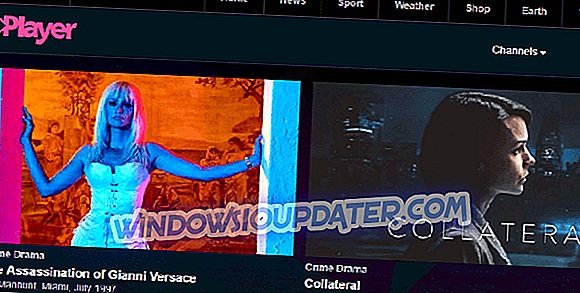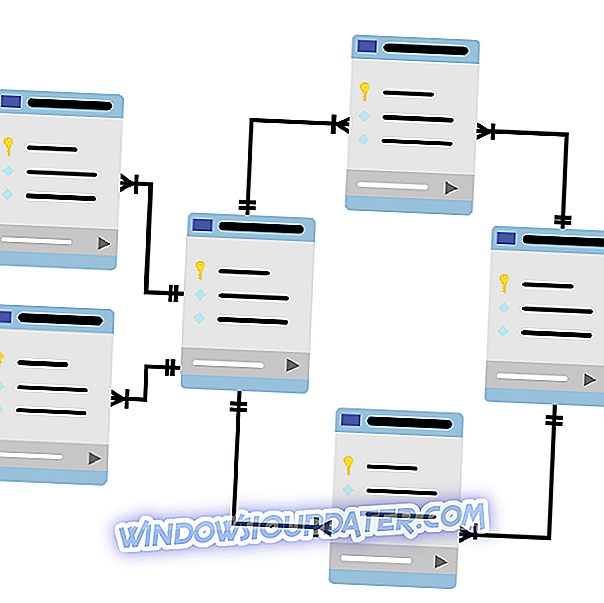Les utilisateurs de Xbox One ont, à un moment ou à un autre, exprimé des inquiétudes concernant le fait que la Xbox One ne lise pas les jeux, ce qui est assez frustrant, surtout lorsque vous souhaitez vous détendre en jouant à vos jeux préférés.
Cela se produit généralement lorsque le disque ne peut pas être lu ou n'est pas reconnu lorsque vous l'insérez dans la console. Si votre écran d'accueil Xbox One vous indique d'insérer un disque lorsqu'un disque est déjà inséré, cela signifie qu'il ne reconnaît pas votre disque.
Dans un tel cas, deux problèmes sont possibles: soit les paramètres du mode d'alimentation Instant-On peuvent empêcher un petit nombre de consoles de lire des disques, soit le lecteur de disque de la console doit être réparé.
Quel que soit le cas lorsque vous trouvez que la Xbox One ne lit pas les jeux, voici quelques solutions pour vous aider à revenir au jeu le plus rapidement possible.
CORRECTIF: Xbox One ne lit pas les jeux
- Correctifs préliminaires
- Changer les modes d'alimentation et allumer et éteindre la console
- Repositionnez votre console
- Réinitialiser le système d'exploitation Xbox One
- Vérifiez le disque de jeu pour les dommages
- Essayez un autre disque de jeu
- Remplacer le jeu
- Vérifier les erreurs de lecteur de disque
- Demander une réparation
1. Corrections préliminaires
- Redémarrez votre console en tant que première solution rapide - cela aide généralement dans de nombreux cas.
- Si vous utilisez une clé USB pour jouer au jeu sur votre console, assurez-vous que votre disque dur externe est sélectionné comme emplacement par défaut pour l'installation de jeux en vérifiant les paramètres de stockage.
- Vous pouvez également éteindre et débrancher le câble d'alimentation de la Xbox One, débrancher le lecteur flash USB / disque dur et le déplacer vers un autre port de votre console. Rebranchez le cordon d’alimentation et allumez l’appareil. Sinon formatez le lecteur et la console le configurera et le formatera à nouveau pour pouvoir être utilisé. Cela pourrait être causé par un secteur défectueux sur votre disque.
- Parfois, votre console peut ne pas reconnaître vos lecteurs externes. Débrancher et rebrancher est donc un correctif courant.
- Installez les dernières mises à jour Xbox via Xbox Live. Appuyez sur Guide sur votre contrôleur, puis choisissez Paramètres> Paramètres système> Réseau câblé (ou votre réseau sans fil)> Tester la connexion à Xbox Live. Installez la mise à jour en sélectionnant Oui à l'invite
- Vérifiez que vous utilisez le disque dur officiel de la Xbox, car certains jeux ne pourront être lus que si vous en avez un.
- Si vous jouez à un jeu sur disque, vous pouvez nettoyer le disque avec un chiffon doux et légèrement humide, puis essayer de voir s'il fonctionne à nouveau.
- Effacez le cache de votre Xbox en maintenant le bouton d'alimentation enfoncé pour éteindre votre console, débranchez le câble d'alimentation de la console et appuyez sur le bouton d'alimentation pour vider la batterie. Rebranchez le câble d'alimentation et attendez que le voyant devienne orange (à partir du blanc), puis rallumez votre console.
- Lisez le disque sur une autre console et voyez s'il s'agit du disque ou du lecteur de disque de la console.
- Assurez-vous que l'application du lecteur Blu-ray est correctement installée et provient de la même région que celle où vous avez acheté votre console.
2. Changer les modes d'alimentation et redémarrer la console
- Appuyez sur le bouton Xbox pour ouvrir le guide
- Sélectionnez le système
- Sélectionnez Paramètres
- Sélectionnez Power & Startup
- Sélectionnez le mode d'alimentation et le démarrage
- Sélectionnez le mode d'alimentation
- Sélectionnez économie d'énergie
- Effectuez un cycle d'alimentation difficile en maintenant le bouton Xbox enfoncé pendant 10 secondes, puis appuyez à nouveau sur le bouton pour le redémarrer.
- Réessayez le disque et attendez de voir si la console Xbox One le lira. Si cela se produit, revenez en mode d'alimentation Instant-On
3. Repositionnez votre console
Le positionnement de votre console peut empêcher votre Xbox One de lire des jeux. Une fois que votre console Xbox One est positionnée horizontalement sur une surface plane et stable, essayez de rejouer à votre jeu pour voir si le problème de gameplay se répète.
4. Réinitialisez le système d'exploitation Xbox One
Il peut y avoir un problème avec le système d'exploitation de votre console et donc la Xbox One ne jouera pas. La réinitialisation peut être effectuée sans supprimer vos jeux ou vos applications. Pour faire ça:
- Ouvrez le guide.
- Sélectionnez Paramètres .
- Sélectionnez tous les paramètres .
- Sélectionnez le système .
- Sélectionnez Console info & updates .
- Sélectionnez Réinitialiser la console .
- Sur la réinitialisation de votre console? écran, sélectionnez Réinitialiser et conserver mes jeux et applications . Cela réinitialise le système d'exploitation et supprime les données potentiellement corrompues sans supprimer vos jeux ou vos applications.
Remarque: Ne sélectionnez PAS Réinitialiser et supprimez tout, car cela réinitialisera la console aux paramètres d'usine, ainsi que toutes les données utilisateur, et tous les jeux et applications seront supprimés. Cela ne devrait être utilisé qu'en dernier recours.
En cas de succès, vous devrez peut-être répéter certaines étapes de la configuration générale de la console avant de revenir à l'écran d'accueil. Essayez de jouer à votre jeu après cela.
5. Vérifiez le disque de jeu pour les dommages
Examinez attentivement le dos de votre disque. Y a-t-il des égratignures ou d'autres dommages visibles? Des rayures, entailles ou autres dommages excessifs peuvent empêcher votre console Xbox One de lire un disque.
6. Essayez un autre disque de jeu
Si votre disque de jeu est propre et exempt de tout dommage visible, le problème de jeu peut être causé par un problème lié au lecteur de disque de votre console. Pour tester cela, essayez de jouer sur un autre disque de jeu. Si vous êtes en mesure de lire d’autres disques de jeu sur la même console, le lecteur de disque n’est pas la cause du problème de jeu.
7. Remplacez le jeu
Si aucune des solutions de dépannage générales ne fonctionne et que votre Xbox One ne joue pas, en particulier pour les jeux sur disque, vous pouvez remplacer le jeu.
8. Vérifiez les erreurs de lecteur de disque
Si votre console Xbox One est incapable de jouer à des jeux sur disque, vous devez vérifier si un problème lié au lecteur de disque est à l'origine du problème.
9. Demander une réparation
Si les solutions ci-dessus ne vous aident pas, votre console Xbox One nécessitera une réparation que vous pourrez demander en accédant au Centre de services en ligne.
Avez-vous pu obtenir votre console pour lire les jeux à nouveau? Faites-nous savoir dans la section commentaires ci-dessous.